Trong thế giới kỹ thuật số, cuộc tranh luận giữa Photoshop và GIMP luôn là chủ đề nóng hổi. Nhiều người dùng, trong đó có tôi, từng mong muốn chứng minh rằng mình có thể sống mà không cần Photoshop, và GIMP dường như là một giải pháp thay thế hoàn hảo. Là một phần mềm chỉnh sửa ảnh nguồn mở, miễn phí và mạnh mẽ, GIMP có sức hấp dẫn riêng. Tuy nhiên, sau một thời gian trải nghiệm, tôi không thể gạt bỏ cảm giác thiếu vắng điều gì đó. Cuối cùng, Photoshop vẫn giữ chân tôi, và có những lý do chính đáng cho điều đó.
Mặc dù GIMP đã tiến bộ vượt bậc và có những ưu điểm không thể phủ nhận, đặc biệt là tính miễn phí, nhưng khi đặt lên bàn cân với công cụ chuẩn mực của ngành như Photoshop, những khác biệt về trải nghiệm và hiệu suất trở nên rõ ràng. Bài viết này sẽ đi sâu vào 5 lý do chính khiến Photoshop tiếp tục là lựa chọn ưu việt đối với tôi, và có thể là cả nhiều nhiếp ảnh gia, nhà thiết kế đồ họa chuyên nghiệp khác.
1. Giao Diện Thân Thiện Và Dễ Tiếp Cận Hơn
Thử thách đầu tiên bạn sẽ gặp phải khi bắt đầu với GIMP chính là đường cong học tập dốc, và nó bắt đầu ngay từ việc làm quen với giao diện người dùng. Mặc dù giao diện của GIMP không hề tệ và hoàn toàn tốt để sử dụng một khi bạn đã thành thạo, nhưng quá trình để đạt được điều đó có thể là một thử thách đáng kể.
Vị trí và thậm chí tên gọi của các công cụ trong GIMP hoàn toàn khác biệt so với Photoshop. Chẳng hạn, công cụ Magic Wand quen thuộc, được hầu hết mọi người sử dụng trong Photoshop, lại được gọi là “Foreground Select Tool” trong GIMP. Đối với người mới bắt đầu hoặc thậm chí một chuyên gia Photoshop lâu năm, điều này sẽ đòi hỏi ít nhất một bài hướng dẫn hoặc một khoảng thời gian thử và sai để làm quen.
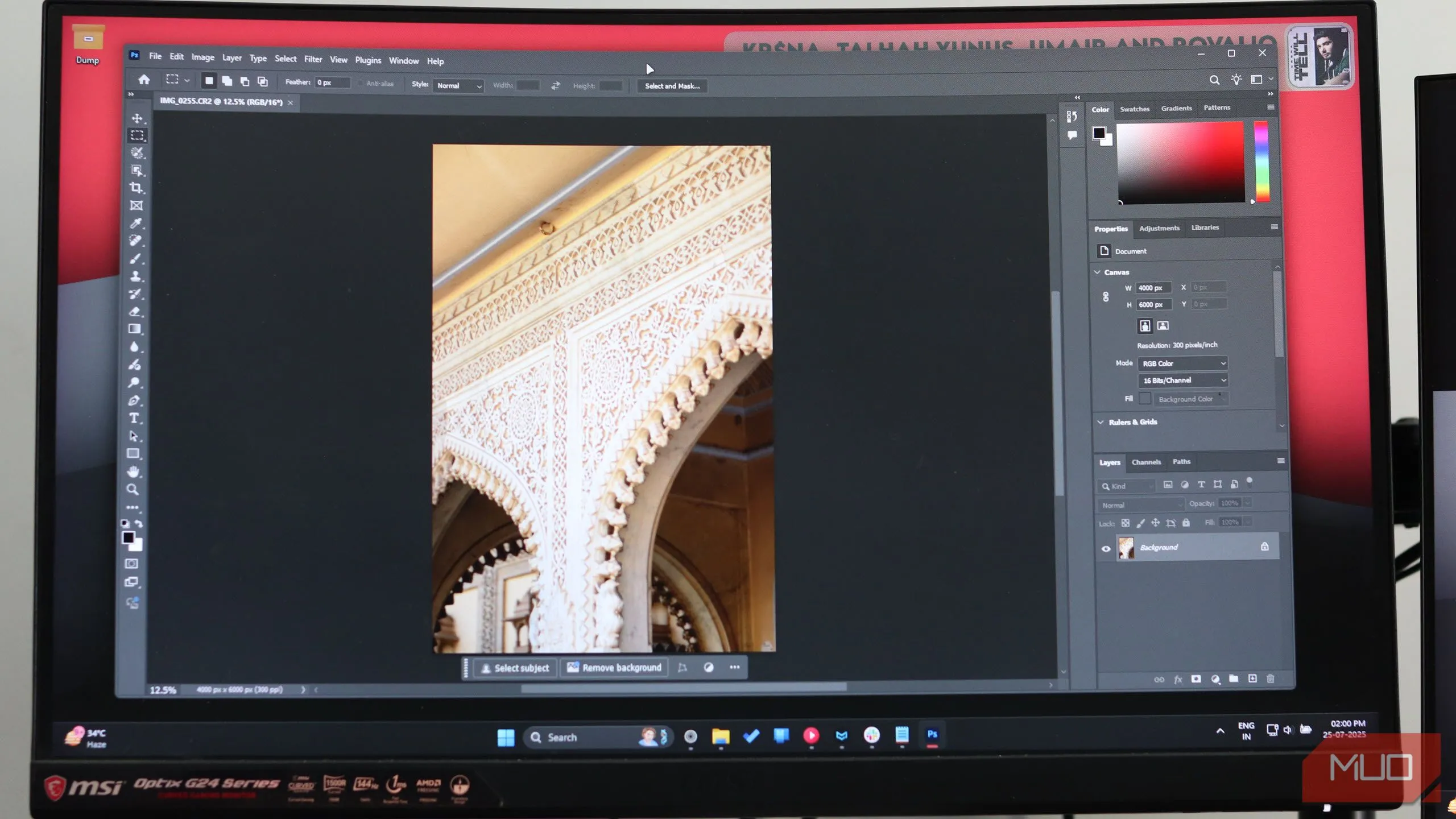 Giao diện Adobe Photoshop 2025 trên Windows 11 trực quan và dễ sử dụng
Giao diện Adobe Photoshop 2025 trên Windows 11 trực quan và dễ sử dụng
Theo mặc định, GIMP sử dụng thiết lập đa cửa sổ, điều này gây khó khăn cho việc điều hướng cơ bản. Mặc dù bạn có thể tùy chỉnh giao diện và chuyển sang chế độ một cửa sổ, nhưng các menu trở nên dày đặc và chứa đầy các công cụ được đặt tên khác so với Photoshop. Nếu bạn là người chuyển đổi, những “phản xạ ngón tay” quen thuộc từ Photoshop sẽ trở nên vô dụng.
Ngược lại, giao diện người dùng (UI) của Photoshop được trau chuốt hơn, dễ tùy chỉnh và thân thiện với cả người mới bắt đầu lẫn chuyên gia. Các thanh công cụ có ngữ cảnh và mọi thứ được dán nhãn rõ ràng, nghĩa là bạn dành ít thời gian hơn để tìm kiếm công cụ và có nhiều thời gian hơn để làm việc với hình ảnh của mình.
Có vô số hướng dẫn chất lượng cao dành cho Photoshop, bất kể trình độ kỹ năng của bạn là gì. Công cụ này là một tiêu chuẩn ngành, và vì có nhiều chuyên gia sử dụng Photoshop hơn GIMP, số lượng và chất lượng các hướng dẫn cũng vượt trội hơn hẳn. Mặc dù GIMP cũng có một số hướng dẫn xuất sắc, nhưng đường cong học tập ban đầu của nó dốc hơn nhiều so với Photoshop.
Điều này không có nghĩa là GIMP là một chương trình tồi. Thậm chí có những lĩnh vực mà GIMP vượt trội hơn Photoshop, bao gồm khả năng tùy chỉnh giao diện. Chỉ là nó đòi hỏi nhiều công sức hơn để thực hiện cùng một tác vụ mà Photoshop có thể làm được.
2. Sức Mạnh Vượt Trội Của AI Và Tính Năng Content-Aware
Photoshop sở hữu vô số công cụ gần như là “phép thuật”. Bạn muốn xóa một vật thể khỏi hình ảnh? Xóa chỉ với một cú nhấp chuột. Bạn muốn AI tự động điền vào các phần của hình ảnh? Photoshop thực hiện điều đó mà không tốn một giọt mồ hôi. Việc Adobe tập trung vào tích hợp các công cụ AI và bộ lọc thần kinh (neural filters) đã biến Photoshop trở thành một công cụ vượt trội trong khía cạnh này so với GIMP.
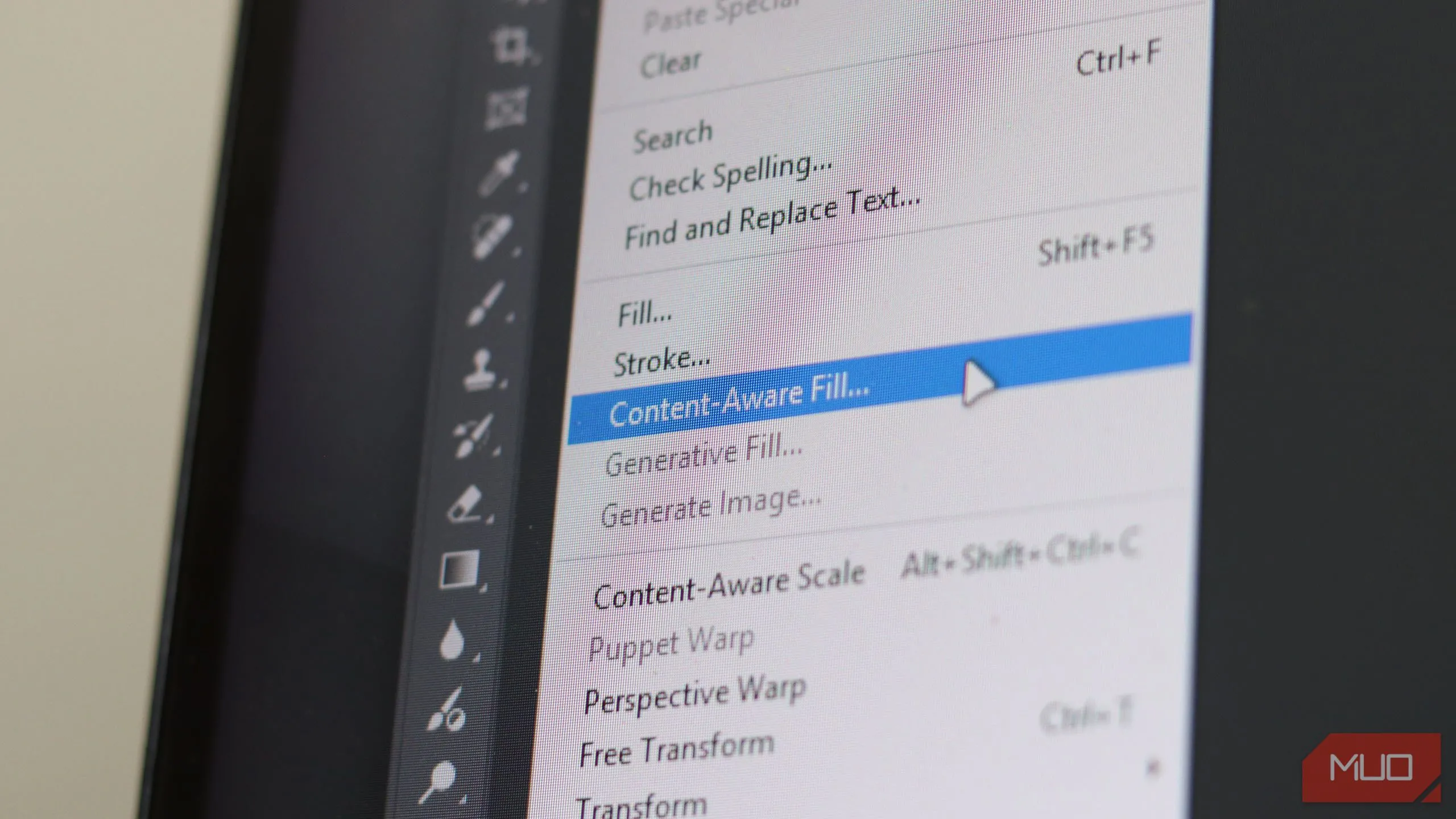 Tính năng Content-Aware Fill trong Photoshop loại bỏ vật thể khỏi ảnh một cách thông minh
Tính năng Content-Aware Fill trong Photoshop loại bỏ vật thể khỏi ảnh một cách thông minh
Tính năng Content-Aware Fill trong Photoshop đặc biệt tốt. Hơn nữa, tính năng Generative Fill, được hỗ trợ bởi AI Firefly của Adobe, có thể tạo ra toàn bộ hình ảnh dựa trên một văn bản gợi ý hoặc nội dung của hình ảnh. Điều này giúp các tác vụ như chỉnh sửa chân dung, thay thế bầu trời, làm mờ hậu cảnh, nâng cấp độ phân giải (upscaling) và bất kỳ công việc nào yêu cầu loại bỏ hoặc thêm các chi tiết vào hình ảnh trở nên dễ dàng hơn bao giờ hết.
Ngược lại, GIMP còn yếu kém trong lĩnh vực này. Mặc dù bạn có thể có khả năng lấp đầy nội dung bằng cách cài đặt plugin bên thứ ba như Resynthesizer, nhưng ngay cả khi đó, bạn cũng sẽ không nhận được độ chính xác, tốc độ và sự hoàn thiện tổng thể mà các tính năng của Photoshop mang lại.
Ngoài ra, các công cụ Healing (chữa ảnh) và Cloning (nhân bản) của GIMP không hoạt động hiệu quả bằng các công cụ tương tự trong Photoshop. Khó có thể mô tả sự khác biệt giữa hai công cụ này, đặc biệt nếu bạn chưa tự mình trải nghiệm, nhưng bạn sẽ cảm thấy dễ dàng hơn rất nhiều khi làm việc với các công cụ này của Photoshop.
3. Hệ Sinh Thái Plugin Và Tiện Ích Mở Rộng Đa Dạng
Cả GIMP và Photoshop đều hỗ trợ các plugin bên ngoài, bên thứ ba để cung cấp chức năng bổ sung. Tuy nhiên, với lượng người dùng rộng lớn hơn, Photoshop mang đến cho bạn nhiều lựa chọn hơn hẳn, cả miễn phí và trả phí, khi nói đến các tiện ích mở rộng hoặc plugin so với GIMP.
Dù là các plugin được phát triển chuyên nghiệp, bộ cọ (brushes), bảng LUT (Look-Up Tables), actions (tự động hóa tác vụ) hay các mẫu thiết kế (templates), nhiều khả năng Photoshop đều có thứ bạn cần. Adobe thậm chí còn có một chợ riêng tên là Adobe Exchange, cung cấp các plugin và tích hợp cho Photoshop cùng các chương trình Adobe khác.
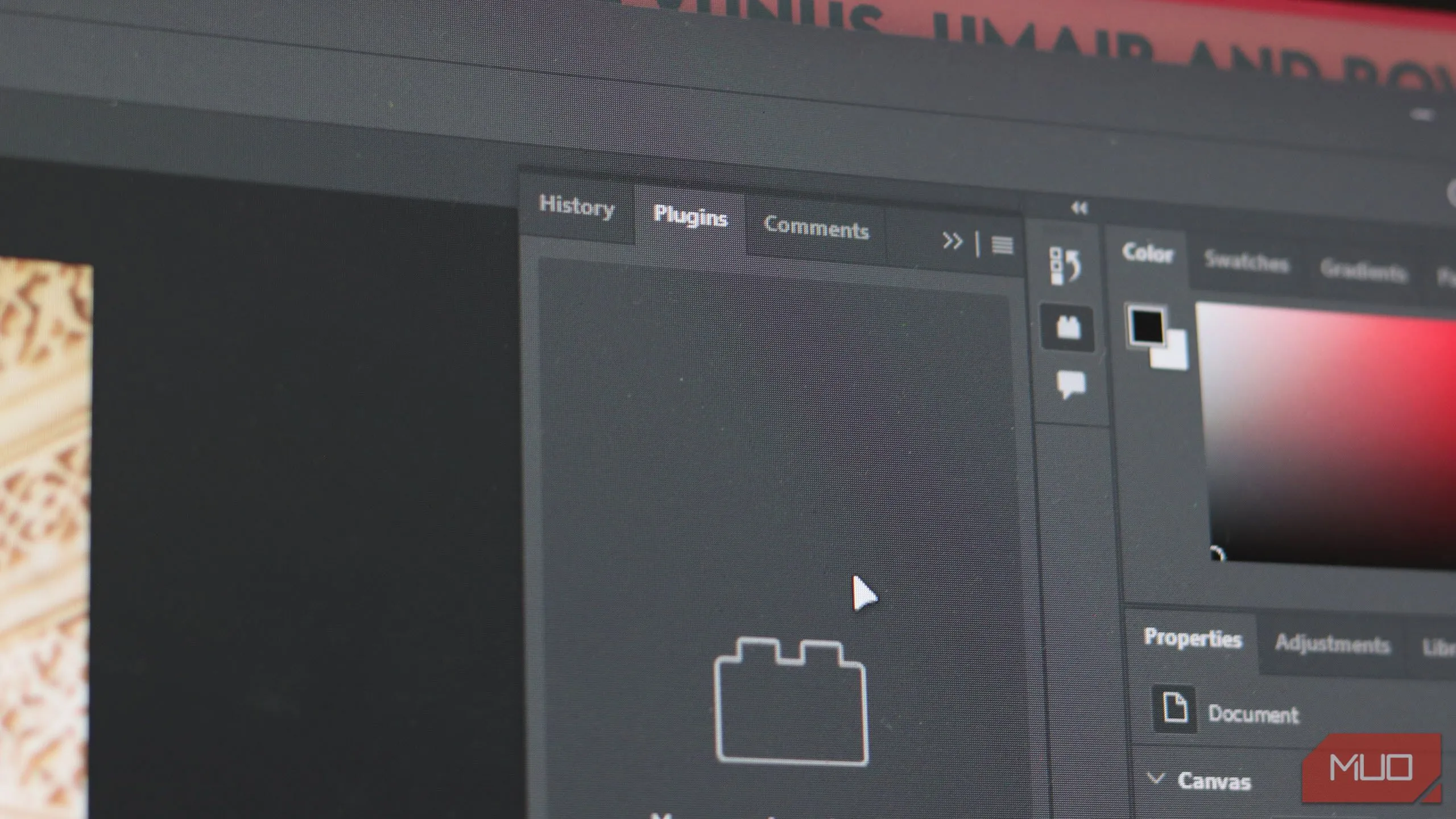 Cửa sổ quản lý Plugin trong Photoshop với nhiều tùy chọn mở rộng
Cửa sổ quản lý Plugin trong Photoshop với nhiều tùy chọn mở rộng
Hệ sinh thái plugin của GIMP mang tính cộng đồng nhiều hơn. Phải thừa nhận rằng, GIMP cũng có khá nhiều add-on tuyệt vời (và miễn phí) mà bạn có thể tải xuống và sử dụng, bao gồm BIMP, Resynthesizer, FX Founder, v.v.
Tuy nhiên, quy trình cài đặt các plugin này yêu cầu bạn phải tự di chuyển các tệp vào các thư mục cụ thể và khởi động lại GIMP. Đây là một cách tiếp cận phức tạp hơn so với Photoshop và thường có thể dẫn đến việc cài đặt không chính xác. Ngoài ra, bạn cũng có thể gặp phải các vấn đề tương thích giữa các phiên bản GIMP và thiếu sự hỗ trợ thương mại.
4. Hỗ Trợ Đa Nền Tảng Và Đồng Bộ Đám Mây Mượt Mà
Một trong những thế mạnh lớn nhất của Photoshop là khả năng hỗ trợ đa thiết bị. Bạn có thể chạy Photoshop trên mọi thứ, từ máy tính để bàn chạy Windows hoặc macOS cho đến điện thoại di động nếu bạn muốn chỉnh sửa ảnh khi đang di chuyển. Điều này cũng cho phép bạn sử dụng các thiết bị đầu vào khác nhau để làm việc trên các phần khác nhau của hình ảnh.
Nếu bạn đang làm việc trên PC và muốn chuyển sang iPad để sử dụng Apple Pencil, Photoshop sẽ chuyển các tệp của bạn giữa hai phiên bản một cách liền mạch. Dịch vụ Adobe Creative Cloud cho phép bạn lưu tài liệu của mình trên đám mây và có sẵn chúng trên bất kỳ thiết bị nào đã cài đặt Photoshop và đăng nhập tài khoản Adobe của bạn.
GIMP bị giới hạn ở Windows, macOS và Linux, không có ứng dụng Android hoặc iOS. Nó cũng thiếu các tính năng lưu đám mây, có nghĩa là nếu bạn di chuyển giữa các thiết bị hoặc làm việc với người khác trên một tệp, bạn cần phải di chuyển vật lý tệp đó sang hệ thống khác trước khi làm việc.
5. Tích Hợp Sâu Adobe Camera Raw Cho Nhiếp Ảnh Gia
Photoshop hỗ trợ Adobe Camera Raw (ACR) ngay lập tức. Điều này cung cấp cho các nhiếp ảnh gia các công cụ chỉnh sửa tệp RAW chuyên nghiệp trực tiếp trong Photoshop – các điều chỉnh không phá hủy về độ phơi sáng, cân chỉnh màu sắc, chỉnh sửa ống kính, giảm nhiễu nâng cao và nhiều hơn nữa.
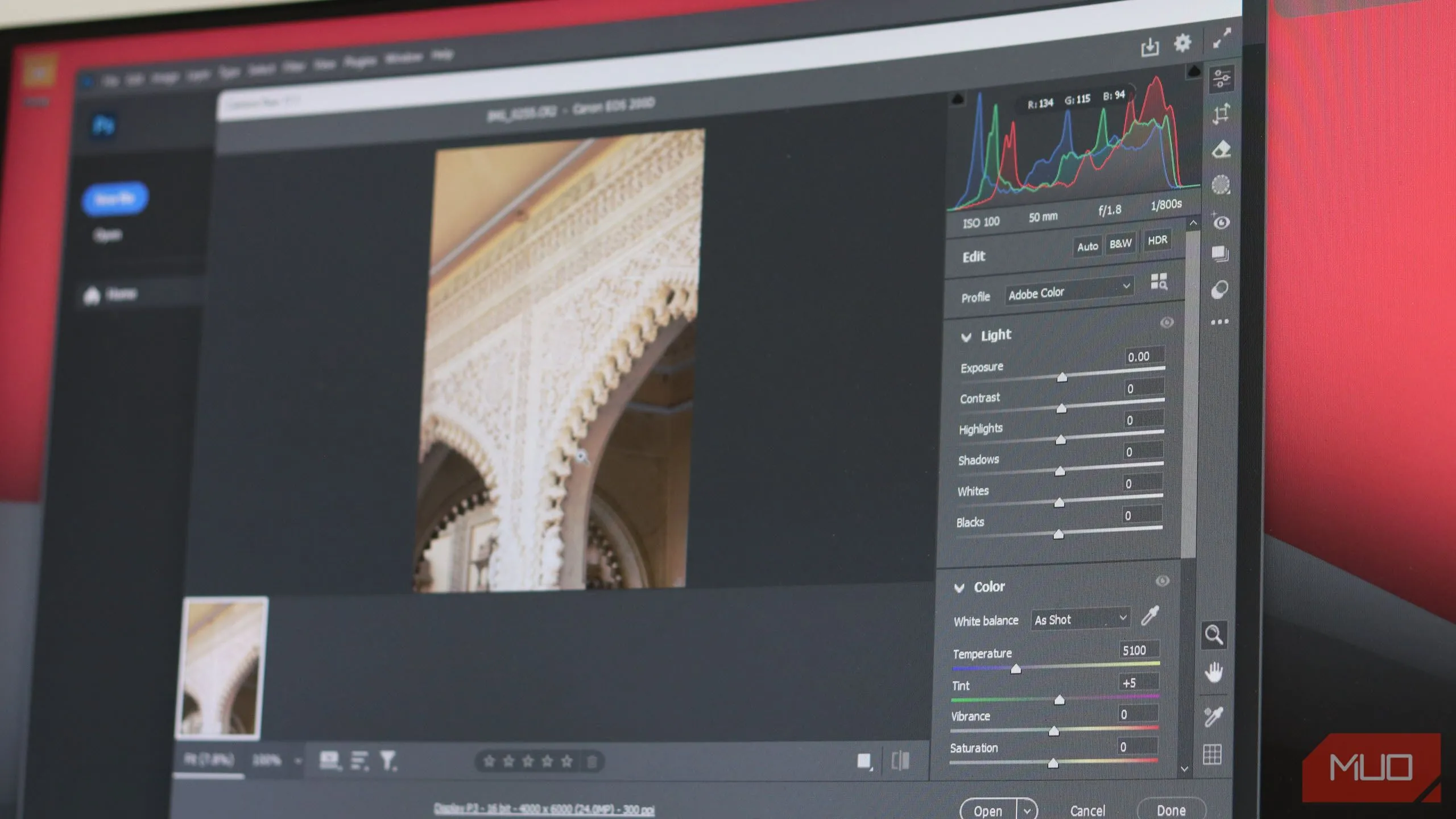 Cài đặt Adobe Camera Raw trong Photoshop cung cấp công cụ chỉnh sửa ảnh RAW mạnh mẽ
Cài đặt Adobe Camera Raw trong Photoshop cung cấp công cụ chỉnh sửa ảnh RAW mạnh mẽ
Đây cũng là một trong những lý do lớn nhất khiến tôi không thể gắn bó với GIMP. Phần lớn những gì tôi sử dụng Photoshop hoặc GIMP là để xử lý những bức ảnh mình chụp. GIMP không hỗ trợ trực tiếp các tệp RAW và cần phải thông qua một chương trình bên ngoài như RawTherapee.
RawTherapee là một giải pháp thay thế tuyệt vời cho Lightroom và từng thay đổi cách tôi phát triển ảnh, nhưng nó không cung cấp các công cụ thao tác ảnh như GIMP hay Photoshop. Để làm việc với ảnh RAW trong GIMP, tôi phải thông qua RawTherapee trước, chuyển đổi ảnh, và sau đó mới nhập chúng vào GIMP.
RawTherapee cung cấp gần như cùng một mức độ kiểm soát ảnh như Adobe Camera Raw, vì vậy tôi không thiếu tính năng trong quy trình làm việc này. Tuy nhiên, việc phải sử dụng hai chương trình chỉ để truy cập các tệp RAW là quá mức cần thiết và tốn thời gian. Photoshop xử lý quy trình làm việc này tốt hơn nhiều, và bạn sẽ ở trong chương trình làm việc với hình ảnh của mình chỉ sau vài phút chỉnh sửa bằng Adobe Camera Raw.
Để công bằng với GIMP, việc tích hợp nhiều tính năng như vậy vào một chương trình miễn phí không phải là một nhiệm vụ dễ dàng. Nó thực hiện khá nhiều mọi thứ mà Photoshop có thể làm, và nó làm điều đó mà không yêu cầu những khoản phí thuê bao cắt cổ – một thực tế mà chúng ta không thể bỏ qua. Tuy nhiên, ít nhất đối với trường hợp sử dụng cụ thể của tôi, Photoshop vẫn là người chiến thắng ở thời điểm hiện tại.
Bạn nghĩ sao về cuộc chiến giữa Photoshop và GIMP? Liệu bạn có đồng ý với những lý do trên, hay GIMP đã thay đổi cách bạn chỉnh sửa ảnh hoàn toàn? Hãy chia sẻ ý kiến và trải nghiệm của bạn dưới phần bình luận nhé!


